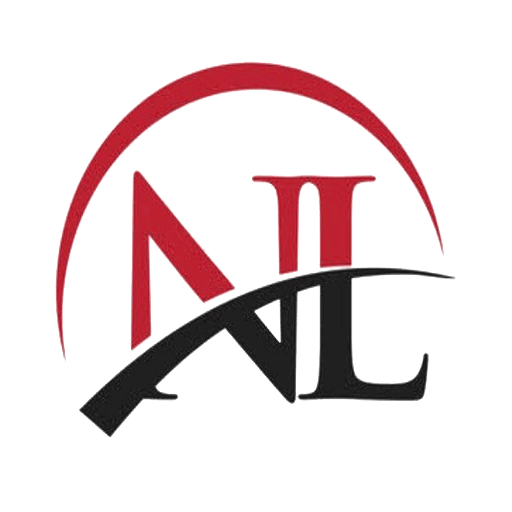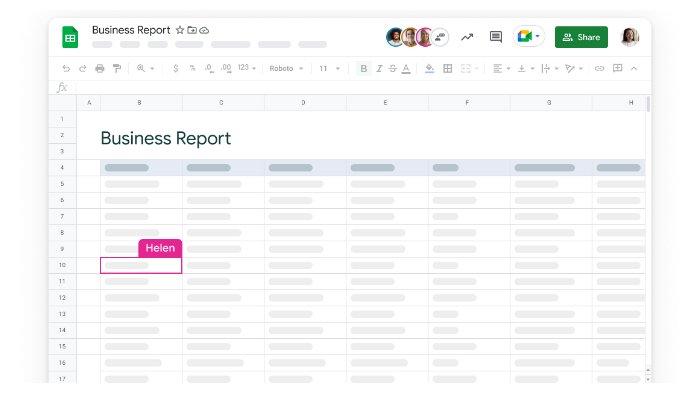TRIBUNNEWS.COM – Beberapa sel dalam tabel dapat diatur sehingga sel lain tidak dapat mengubahnya, meskipun memiliki izin pengeditan.
Namun, sejauh yang kami tahu, siapa pun yang telah diberi izin untuk mengedit dapat mengubah isi sheet tersebut.
Namun dengan menggunakan fitur ini, beberapa bagian tabel yang dianggap penting dapat dilindungi dari perubahan oleh editor lain.
Cara menggunakan fitur ini:
1. Buka sheet yang ingin Anda format di Google Sheets.
2. Klik kata “Data” pada bilah menu di atas lembar. Opsi fungsi ditampilkan. Kemudian klik “Lindungi Lembar dan Wilayah.”
3. Kemudian di sisi kanan sheet akan muncul pengaturan fitur dengan opsi untuk melindungi sheet atau area. Anda dapat memilih ini.
4. Jika Anda memilih Lembar, pilih lembar yang ingin Anda proteksi.
6. Untuk membuat sekelompok sel di lembar kerja yang dilindungi dapat diedit, pilih kotak centang di samping “Kecualikan beberapa sel.”
5. Kemudian ketika Anda memilih “Range”, pilih range dengan mengetikkannya secara manual, misalnya “Sheet1!E4:E6”.
6. Pilihan lainnya adalah klik langsung pada sel yang ingin diproteksi, gerakkan kursor mouse hingga berbentuk tanda +, klik dan tahan, lalu drag hingga semua sel yang ingin diproteksi ingin diblokir.
7. Setelah memilih sel yang ingin Anda proteksi, klik Set Permissions atau Change Permissions.
8. Pilih bagaimana Anda ingin membatasi pengeditan: “Tampilkan peringatan saat mengedit rentang atau lembar ini” atau “Batasi siapa yang dapat mengedit rentang atau lembar ini”
9. Opsi “Tampilkan peringatan ketika area atau lembar ini diedit” masih memungkinkan orang lain untuk mengedit hanya untuk mengonfirmasi apakah mereka benar-benar ingin mengedit.
10. Setelah Anda mengklik “Batasi siapa yang dapat mengedit area atau lembar ini”, Anda akan diminta untuk memilih salah satu opsi berikut.
Hanya Anda: Hanya orang yang menyiapkan fitur ini (dan pemiliknya jika Anda bukan pemiliknya) yang dapat mengedit rentang atau lembar.
Kustom: Hanya orang terpilih yang dapat mengedit rentang atau lembar.
Menyalin izin dari rentang lain: Gunakan izin yang sama di sel atau lembar lain dengan rangkaian perlindungan sebelumnya.
11. Setelah menyelesaikan semua langkah, klik Simpan atau Selesai.
Jika Anda ingin melihat kembali semua sel yang dilindungi, klik Lihat, lalu pilih Tampilkan dan Rentang yang Dilindungi.
Dengan cara ini, sel-sel dalam tabel yang memiliki fungsi proteksi akan dikunci.
(mg/Mardliyyah)
Penulis magang di Universitas Sebelas Maret (AS)